Ubuntu MATE 15.04 auf Raspberry Pi 2 installieren: Starthilfe und erste Schritte
Ich brauchte gestern Ubuntu MATE 15.04 auf einem Raspberry Pi 2 und musste feststellen, dass das seine Tücken hat. Das fängt schon dabei an, das Abbild auf eine SD-Karte zu spielen. Die Einrichtung auf deutsche Sprache ist dann eine weitere Hürde, für die diverse Zusatzschritte notwendig sind.
Es gibt in der Zwischenzeit eine neue Version von Ubuntu MATE. Wie man Ubuntu MATE 15.10 auf einem Raspberry Pi 2 installiert, findest Du hier.
Ubuntu MATE 15.04 auf SD-Karte für das Raspberry Pi 2
Die Entwickler schlagen vor, das Abbild mithilfe dieses Befehls auf die SD-Karte zu spielen (das setzt voraus, dass das Paket gddrescue installiert ist):
sudo ddrescue -d -D --force ubuntu-mate-15.04-desktop-armhf-raspberry-pi-2.img /dev/sdX (sdX steht für die SD-Karte – wo Deine liegt, kannst Du mittels lsblk herausfinden)
Das führt aber nicht nur bei mir zu einer Fehlermeldung, die lautet: ddrescue: Can’t open input file: Invalid argument
Warum der Fehler auftritt, weiß ich nicht genau. Warum man aber zu ddrescue rät und nicht dd, wie fast alle anderen Distributionen, ist mir ebenfalls nicht ganz klar. Mit dd geht es nämlich auch und das führt zum Erfolg:
sudo dd bs=1M if=ubuntu-mate-15.04-desktop-armhf-raspberry-pi-2.img of=/dev/sdX
Ist das geschafft, kann man die SD-Karte mit Ubuntu 15.04 in das Raspberry Pi 2 stecken und das System starten. Nun folgen diverse Einrichtungsschritte. Du legst unter anderem ein Konto an, die Zeitzone fest und wählst die Sprache aus.
Ubuntu MATE 15.04 auf dem Raspberry Pi 2: Sprache komplett auf Deutsch umstellen
Zunächst einmal fällt auf, dass die Tastaturbelegung immer noch Englisch ist (Y und Z vertauscht …), selbst wenn man bei der Einrichtung angegeben hat, dass man gerne eine deutsche Keyboard-Belegung hätte. OK, denkt man sich, kleiner Schluckauf, halb so wild. Man klickt:
System -> Einstellungen -> Hardware -> Tastatur und dann kann man im zweiten Reiter Deutsch als Tastaturbelegung hinzufügen und Englisch löschen. Wunderbar, Z und Y sind nun an der richtigen Stelle. Blöderweise übersteht das keinen Neustart. Fährt man das Raspberry Pi 2 mit Ubuntu MATE 15.04 das nächste Mal hoch, dann zeigt die Tastatureinstellung zwar immer noch Deutsch an, allerdings sind Y und Z wieder vertauscht. Man könnte nun wieder mit Löschen und Hinzufügen hantieren, aber eine dauerhafte Lösung ist das nicht. Schneller wäre es außerdem, wenn man in einem Terminal den Befehl setxkbmap de ausführt.
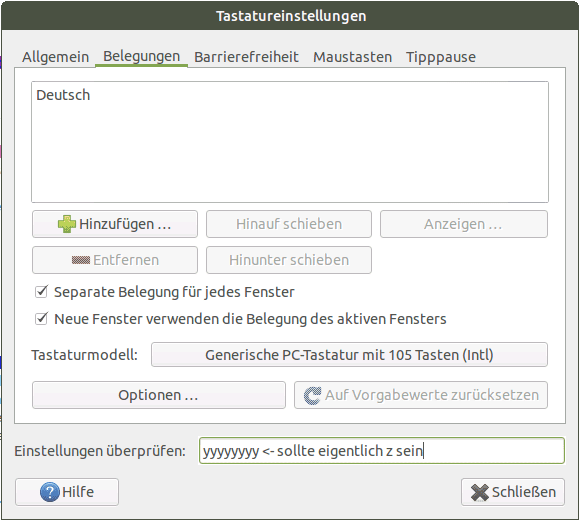
Ubuntu MATE 15.04 für Raspberry Pi: Tastatur auf Deutsch umstellen – das System ignoriert das nach einem Neustart aber
Nun könnte man auch das versuchen:
sudo dpkg-reconfigure keyboard-configuration
Allerdings stellt man dann fest, dass eigentlich schon alles auf Deutsch eingestellt sein sollte. Geht man die Schritte durch, dann sind Y und Z wieder an der richtigen Stelle. Nach einem Neustart hat das System die Tastatureinstellungen allerdings auch wieder vergessen. Also müssen wir uns einen Workaround basteln und auf das oben genannte setxkbmap setzen.
Nun findet man relativ wilde Lösungsansätze, wie zum Beispiel die Konfigurationsdatei des Greeters ändern und so weiter. Ich halte das eher pragmatisch, allerdings ist es dann keine globale Lösung, sondern nur eine für meinen speziellen Anwender. Klickt man auf System -> Einstellungen -> Persönlich ->Startprogramme, kann man auswählen, welche Programme MATE nach dem Anmelden ausführen soll. Also schreibe ich mir ein kleines Script mit dem Inhalt:
#!/bin/sh
setxkbmap de
und speichere es unter zum Beispiel /usr/local/bin/de-keyboard-layout.sh. Im Anschluss mache ichd as Script noch ausführbar:
sudo chmod +x /usr/local/bin/de-keyboard-layout.sh
Nun hinterlege ich die Zeile /usr/local/bin/de-keyboard-layout.sh bei den Startprogrammen. Das sieht dann so aus:
Alle deutschen Sprachpaket installieren
Klickt man auf System -> Einstellungen – Darstellung -> Sprachen, dann überprüft das System automatisch, ob alle relevanten Sprachpakete installiert sind. Hat man Ubuntu MATE 15.04 auf Deutsch eingestellt, fehlen diverse. Das System schlägt vor, die entsprechenden Sprachpakete nachzuinstallieren. Das dauert etwas, ist es aber wert. Somit sind dann unter anderem das Ubuntu Software Center, Firefox und LibreOffice auf Deutsch umgestellt.
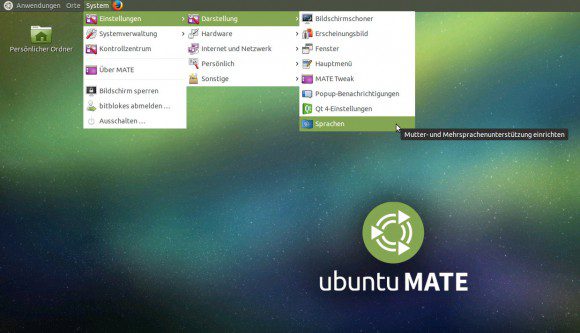
Klickt man beo Ubuntu MATE 15.04 für das Raspberry Pi 2 auf dieses Symbol, werden die Sprachpakete nachinstalliert
Performance von Ubuntu MATE 15.04 auf dem Raspberry Pi 2
Es ist allgemein bekannt, dass das Raspberry Pi 2 mit seinem Quad-Core-Prozessor wesentlich schneller als seine Vorgänger ist. Das macht den Winzling aber noch keinen Kandidaten für die Liste der Top-500-Supercomputer.
Dennoch ist Ubuntu MATE 15.04 auf dem Raspberry Pi 2 brauchbar – nicht rasend schnell, aber brauchbar. Die Programme brauchen etwas zum Starten, aber man kann mehr als eine Anwendung offen haben. Selbst Firefox mit einigen Tabs und LibreOffice Writer ist möglich. Beide Anwendungen sind vorinstalliert.
Bildbearbeitung oder Videobearbeitung sind eigentlich nicht möglich. Da hat das Raspberry Pi 2 dann doch nicht genug Dampf.
Dabei ist Ubuntu MATE 15.04 wesentlich hübscher als Raspbian. Die Linux-Distribution mit dem GNOME2-Fork ist wirklich nicht schlecht und schont die Ressourcen ungemein. Genau das will man auf einem Raspberry Pi 2 haben. Weiterhin startet das System relativ schnell. Wer eine stromsparende Schreibmaschine sucht, könnte es durchaus mit einem Raspberry Pi 2 und Ubuntu MATE 15.04 versuchen. Wer ein Raspberry Pi 2 und eine freie SD-Karte hat, der sollte Ubuntu MATE 15.04 ruhig mal probefahren – das macht tatsächlich Spaß.
Download Ubuntu MATE 15.04 für das Raspberry Pi
Das Abbild kannst Du hier herunterladen. Dort findest Du auch eine Anleitung (auf Englisch), wie man den kompletten Platz der SD-Karte dem Betriebssystem Ubuntu MATE 15.04 zur Verfügung stellt.
Nette Pi-Konstellation
Suchst Du ein VPN für den Raspberry Pi? NordVPN* bietet einen Client, der mit Raspberry Pi OS (32-Bit / 64-Bit) und Ubuntu für Raspberry Pi (64-Bit) funktioniert.

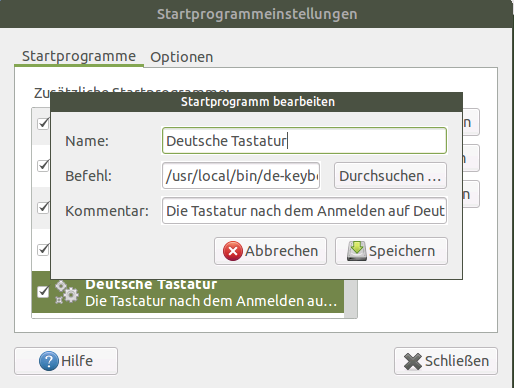























Du hängst mit dem Beitrag total hinterher. Den Beitrag hast du wahrscheinlich bloß geschrieben um schnell Traffic zu generieren
Erstens musst Du den Beitrag nicht lesen, wenn er Dich nicht interessiert und zweitens habe ich den geschrieben, da ich Ubuntu MATE gestern zum ersten Mal auf dem Pi installiert habe.
Du hast Deine Website bei dem Kommentar sicher nur angegeben, um einen Backlink zu generieren.
Wo soll ich meine Webseite angegeben haben?
Naja, ich dachte mir, wenn Du haltlose, völlig aus der Luft gegriffene Behauptungen aufstellen darfst, dann steht mir das auch zu.
Andere Blogger bemühen sich sobald etwas neues für den RPi raus kommt das zeitnah vorzustellen.
Andere Kommentatoren bedanken sich auch noch später, dass man sich (seit Jahren) für Open Source einsetzt und schmeißen einem nicht Böswilligkeit an den Kopf. Ich habe es vor wenigen Tagen erstmals installiert und vorher immer nur Raspian eingesetzt. Allerdings hat mich die Chip wegen eines RPi-2-Sonderhefts engagiert. Deswegen habe ich es installiert und mir sind eben diese Sachen aufgefallen. Dass andere bereits darüber geschrieben haben, interessiert mich nicht. Das ist mein Blog und ich berichte über meine Erfahrungen - auch als Nachschlagewerk für mich selbst. Wenn jemandem das nicht passt, ist das sein gutes Recht - deswegen habe ich Deine Kommentare auch freigeschaltet. Allerdings auch deswegen, um anzuregen, erst einmal die grauen Zellen einzuschalten, bevor man gleich das Schlechteste im Menschen vermutet.